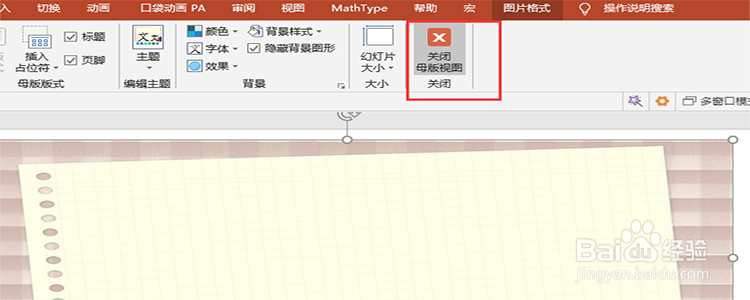1、首先启动PowerPoint 2016,进入主界面,加载一个ppt进来。

2、ppt加载进来之后,我们点击顶部菜单栏中的“视图”这个选项,点击它。
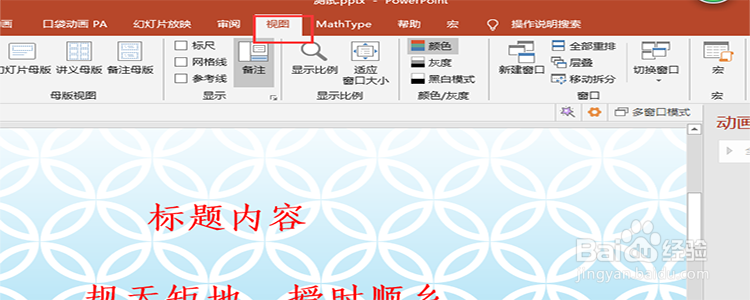
3、点击了“视图”这个选项之后,在下面我们找到“幻灯片母版”这个选项,点击它。

4、进入幻灯片母版,在左侧的列表中选择第一个幻灯片。
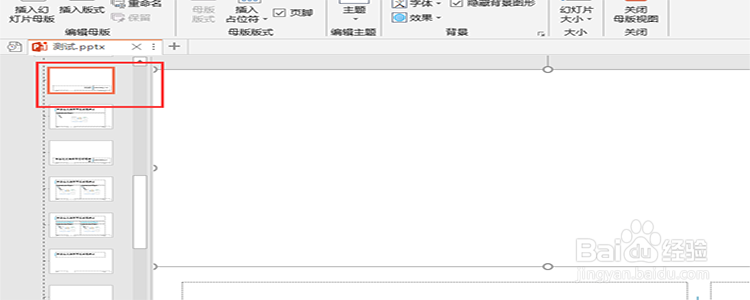
5、然后在顶部菜单栏中点击“插入”菜单,在展开的选项中点击“图片”。

6、在弹出的对话框中,选择本地的一张图片作为背景图片插入。

7、插入了背景图片之后,我们点击“关闭母版视图”,这样我们就统一设置了ppt的背景图片。